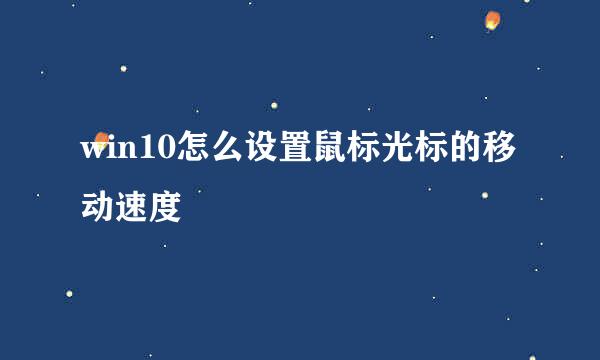Win10怎么调整鼠标移动速度
的有关信息介绍如下:
在使用WIN10操作系统时,如果觉得鼠标的运动速度过快过慢,可以设置一下鼠标移动的速度,直至适合自己。怎么调整鼠标移动速度呢?以下是方法简述:
依次打开【此电脑】→【打开设置】→【设备(蓝牙、打印机、鼠标】→【鼠标】→设置鼠标的移动速度。
在桌面打开【此电脑】。
点击【打开设置】。
选择【设备(蓝牙、打印机、鼠标)】。
选择【鼠标】项,点击【其他鼠标选项】。
说明:点击【滚动鼠标滚轮即可滚动】,设置鼠标滚动的行数,行数越多,则鼠标反应速度越快。
打开【鼠标属性】,左右调整如图红框中的鼠标双击速度。
说明:向左:慢;向右:快。
方法总结:
1、打开【此电脑】→【打开设置】→【设备(蓝牙、打印机、鼠标)】。
2、选择【鼠标】项;
3、点击【其他鼠标选项】→【鼠标属性】:调整鼠标双击速度,向左:变慢;向右:变快。
4、点击【滚动鼠标滚轮即可滚动】:设置鼠标滚动一次的行数。